Du kan använda variansvattenfallsdiagrammet (variansvattenfall) för att visa variansen mellan två mått för en dimensions olika värden. Variansvattenfallsdiagrammet är inkluderat i visualiseringspaketet.
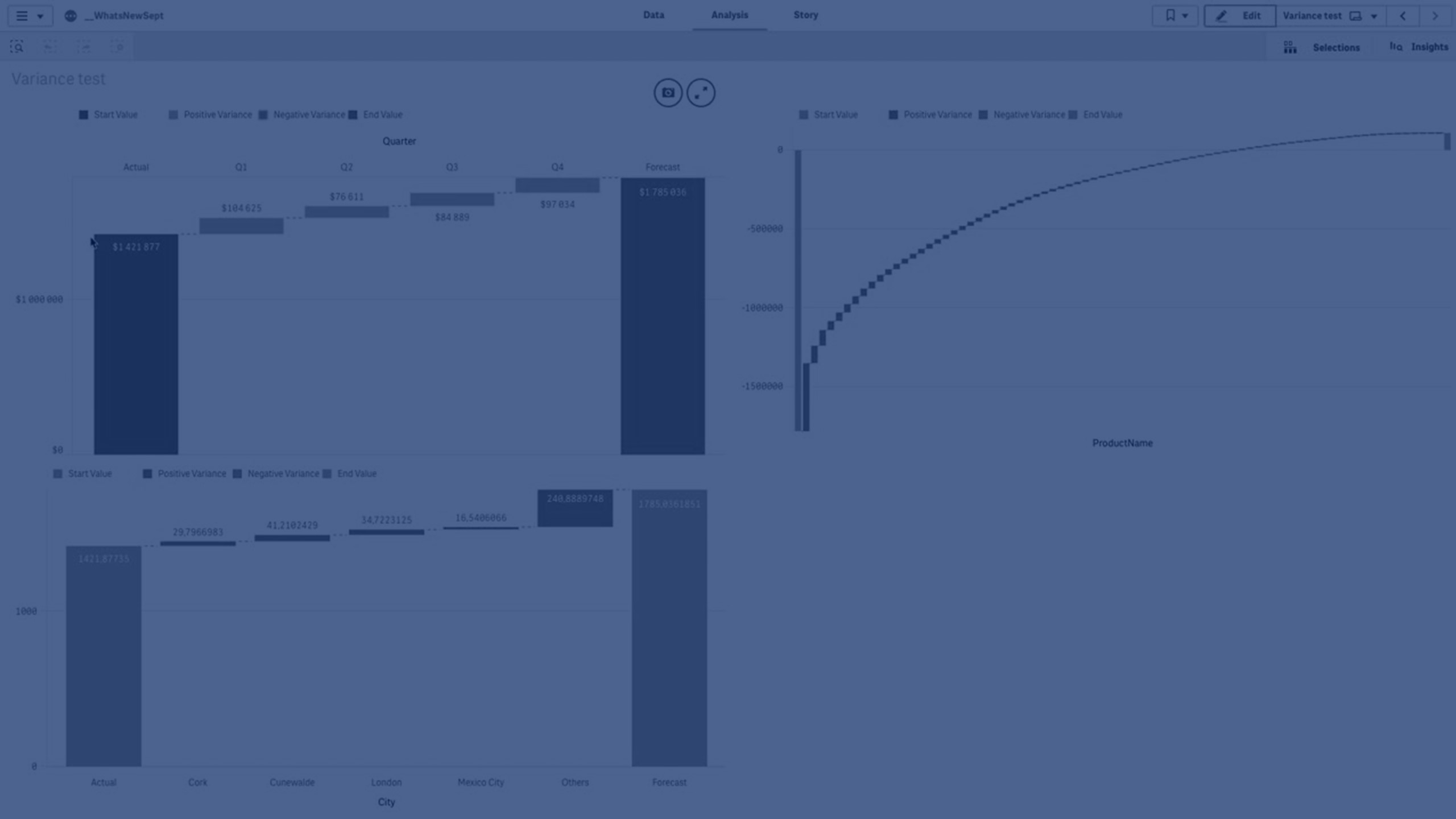
Du måste använda två olika mått, startvärde och slutvärde, och en kopplingsdimension.
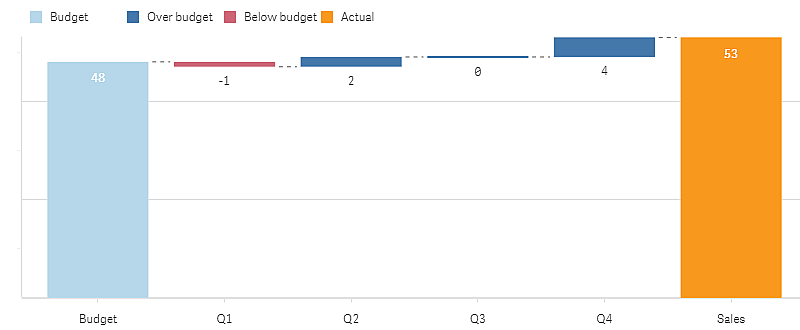
Skapa ett variansvattenfallsdiagram
Du kan skapa ett variansvattenfallsdiagram på arket som du redigerar.
Gör följande:
- I resurspanelen öppnar du Anpassade objekt > Visualization bundle och drar ett Variance waterfall till arket.
-
Klicka på Lägg till dimension-knappen för att välja kopplingsdimensionen.
- Klicka på den första Lägg till mått-knappen för att välja måttet som ska användas som startvärde.
- Klicka på den andra Lägg till mått-knappen för att välja måttet som ska användas som slutvärde.
Variansvattenfallsdiagrammet visas nu med en stapel för startvärdesmåttet och en stapel för slutvärdesmåttet. Mellan måttstaplarna ser du variansen för varje värde i kopplingsdimensionen.
Ändra utseende på diagrammet
Du kan ändra utseende på diagrammet.
Etiketter
Du kan inaktivera värdeetiketter genom att ställa in Utseende > Presentation > Värdeetiketter på Av.
Teckenförklaring
Du kan anpassa teckenförklaringsetiketterna genom att ställa in Utseende > Presentation > Etiketter på Anpassad. Du kan ställa in en anpassad text för följande teckenförklaringsetiketter:
- Startvärde (Startvärde)
- Slutvärde (Slutvärde)
- Positiv varians (Positiv etikett)
- Negativ varians (Negativ etikett)
Du kan även dölja teckenförklaringen genom att ställa in Utseende > Färger och teckenförklaring > Visa teckenförklaring på Av eller ändra teckenförklaringens placering med Utseende > Färger och teckenförklaring > Teckenförklaringens placering.
Exempel på variansvattenfallsdiagram
I det här enkla exemplet kommer vi att visa hur kvartalsresultat för försäljning bidrar till försäljning jämfört med budget.
Datauppsättning
Datauppsättningen vi använder innehåller försäljningssiffror och budgeterad försäljning för varje kvartal. Du kan klistra in den i en textfil och ladda den i Qlik Sense.
Quarter,Sales,Budget
Q1,9,10
Q2,14,12
Q3,12,12
Q4,18,14Visualisering
Nu kan du skapa ett variansvattenfallsdiagram.
- Lägg till Quarter som dimension
- Lägg till Sum(Budget) som första åtgärd.
- Lägg till Sum(Sales) som andra åtgärd.
Variansvattenfallsdiagrammet har skapats. Vi har justerat etiketterna och färgerna i det här exemplet.
Du kan tydligt se att Q1 hade en försäljning under budget, men att året slutade med försäljning över budget, och att Q4 bidrog mest.
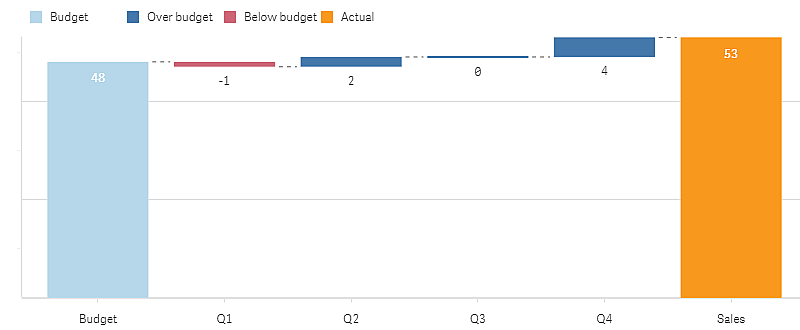
Begränsningar
Information om allmänna begränsningar finns i Begränsningar.
- Det går inte att använda ett variansvattenfallsdiagram i en spaljébehållare.
- Du måste använda samma talformat för båda måtten för att få ett korrekt talformat för dimensionsvariansstaplarna.
